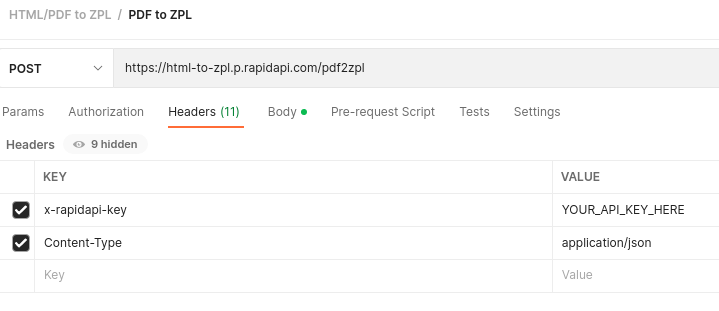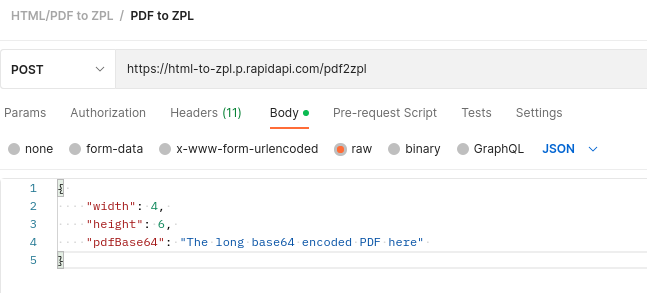Converter PDF para ZPL
Este serviço de API pode ser usado para converter documentos PDF diretamente em código ZPL compatível com impressoras Zebra. Ele suporta PDFs de várias páginas e também pode girar e escalar documentos, se necessário.
Uso da API
O método e endpoint da API é POST https://html-to-zpl.p.rapidapi.com/pdf2zpl
A chave da API fornecida pelo Rapid API deve ser configurada no cabeçalho HTTP X-RapidAPI-Key.
Parameters
Os seguintes parâmetros podem ser configurados via o corpo de uma solicitação POST,
seja como JSON (usando o content-type application/json)
ou codificados em formulário (usando o cabeçalho content-type: application/x-www-form-urlencoded).
| Nome do Parâmetro | Required | Descrição | Exemplo |
|---|---|---|---|
height | obrigatório | A altura da etiqueta, em polegadas. | 6 |
width | obrigatório | A largura da etiqueta, em polegadas. | 4 |
pdfBase64 | obrigatório | Um arquivo PDF base64 encoded. | Baixar Amostra |
pages | opcional | Este parâmetro permite que você selecione páginas específicas de um PDF de várias páginas para serem convertidas em formato ZPL. Valores aceitáveis incluem:
1 (apenas a primeira página é convertida). | all1,3,5 |
rotate | opcional | O número de graus para rotacionar. Deve ser um dos seguintes:
| 90 |
scale | opcional | Opções de escala/zoom:
| contain |
Certifique-se de que o tamanho do documento PDF corresponda exatamente ao tamanho da etiqueta fornecido nos parâmetros width e height,
caso contrário, parte do conteúdo pode ser cortado.
Configurações de Qualidade de Impressão
| Nome do Parâmetro | Required | Descrição | Exemplo |
|---|---|---|---|
darkness | opcional | Um valor inteiro entre 0 e 30. Define a escuridão da impressora. Isso é equivalente a configurar a escuridão na configuração web ou driver da impressora Zebra. | 15 |
dpi | opcional | A resolução da impressora Zebra em dpi (pontos por polegada):
| 203 |
speed | opcional | Um valor inteiro entre 2 e 12 que determina a velocidade do meio durante a impressão em polegadas por segundo. Isso é equivalente à configuração correspondente de taxa de impressão na configuração web ou driver da impressora Zebra. | 2 |
Reduzir a velocidade de impressão melhora a qualidade, especialmente para fontes pequenas e códigos de barras.
Exemplo de Linha de Comando (usando curl)
Primeiro, vamos baixar uma amostra de um PDF de etiqueta de envio 4x6":
wget https://www.htmltozpl.com/img/sample-label.pdf
O arquivo PDF pode ser convertido para base64 usando a ferramenta base64 no Linux e Mac OS X. Note que o parâmetro -w0 é necessário para omitir quebras de linha no processo de codificação.
base64 -w0 sample-label.pdf > sample-label.base64
Você deve agora ter um arquivo sample-label.base64 no seu diretório atual. Se você abrir esse arquivo em um editor de texto, verá uma única string ASCII longa.
Se desejar comparar este arquivo, você pode baixar nossa referência.
Podemos agora enviar o arquivo codificado em base64 para a API de conversão de PDF para ZPL com o seguinte comando curl.
O parâmetro --data-urlencode [email protected] diz ao curl para usar o conteúdo do arquivo sample-label.base64 no parâmetro pdfBase64 da API.
Por favor, substitua o API_KEY no exemplo pela sua chave do Rapid API.
curl --request POST \
--url https://html-to-zpl.p.rapidapi.com/pdf2zpl \
--header 'content-type: application/x-www-form-urlencoded' \
--header 'x-rapidapi-host: html-to-zpl.p.rapidapi.com' \
--header 'x-rapidapi-key: API_KEY' \
--data width=4 \
--data height=6 \
--data-urlencode [email protected] \
> sample-label.zpl
Se tudo correu bem, você terá um arquivo sample-label.zpl no seu diretório atual.
Este arquivo contém a renderização do PDF em ZPL e pode ser enviado diretamente a uma impressora conectada à rede usando
a ferramenta netcat:
nc -N 192.168.1.234 9100 < sample-label.zpl
Esta é a etiqueta resultante impressa em uma Zebra GK420t:
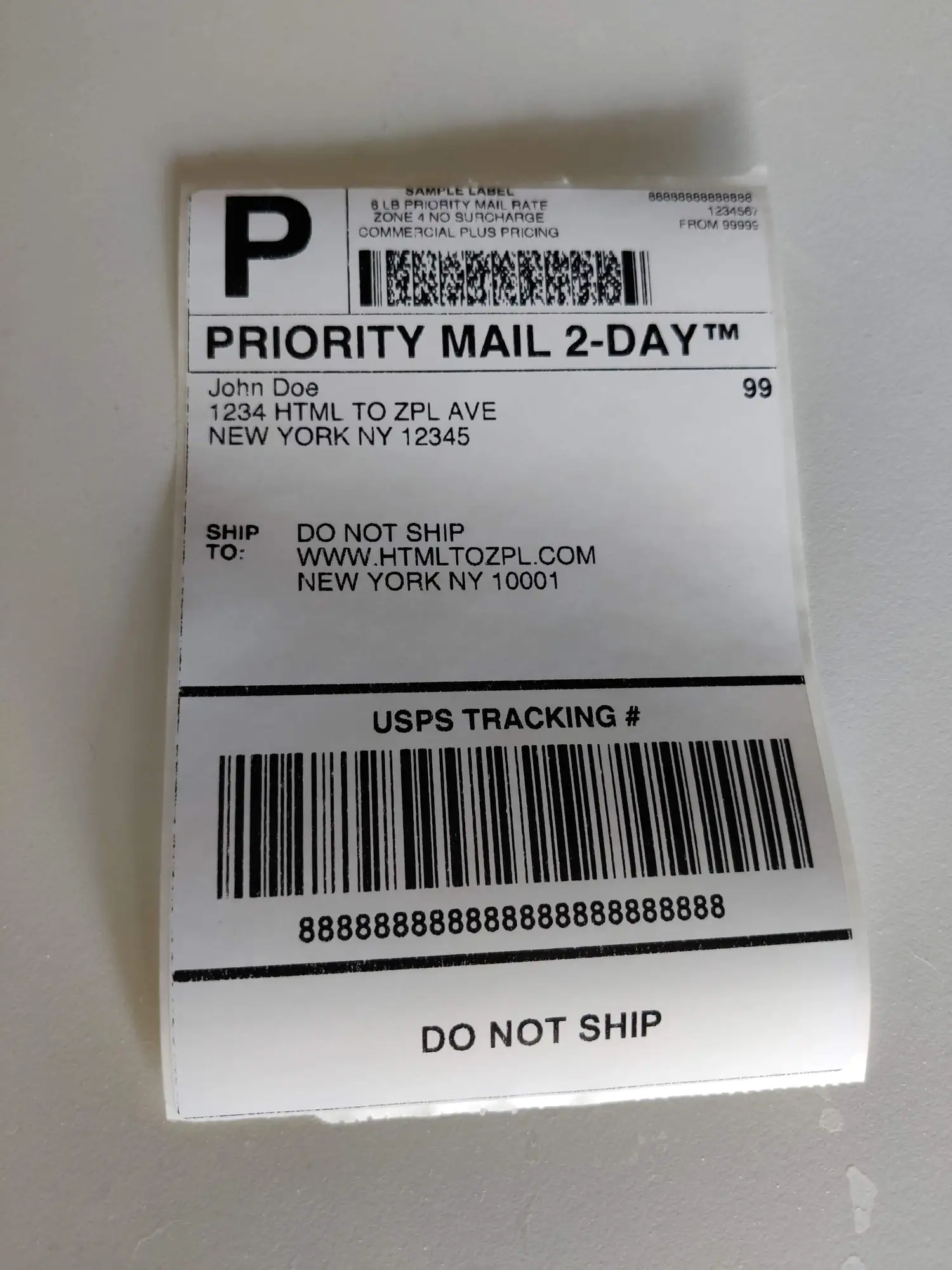
Configuração do Postman
Consulte as seguintes capturas de tela para detalhes de configuração do Postman: